电脑win10系统运行速度变得很卡慢,检查后发现是快速启动占用内存导致的,遇到这种情况怎么办?通过注册表设置能降低占用,具体怎么操作?接下来介绍win10快速启动占内存的解决方
电脑win10系统运行速度变得很卡慢,检查后发现是快速启动占用内存导致的,遇到这种情况怎么办?通过注册表设置能降低占用,具体怎么操作?接下来介绍win10快速启动占内存的解决方法。
1、直接通过快捷键【win+r】对于运行功能打开,然后输入【regedit】,点击确定对于注册表编辑器打开。
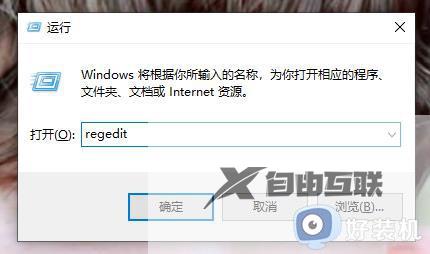
2、然后在打开的注册表编辑器中依次展开:HKEY_LOCAL_MACHINESYSTEMCurrentControlSetServicesTimeBroker 。
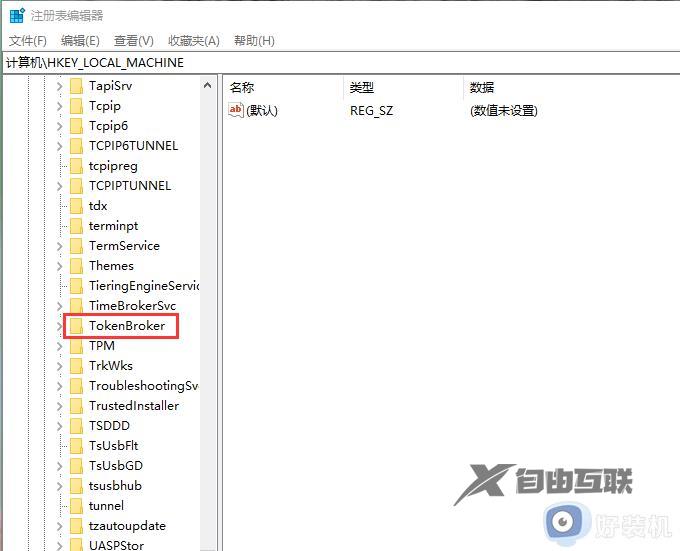
3、然后找到找到TimeBroker文件夹中的start并右键点击修改。
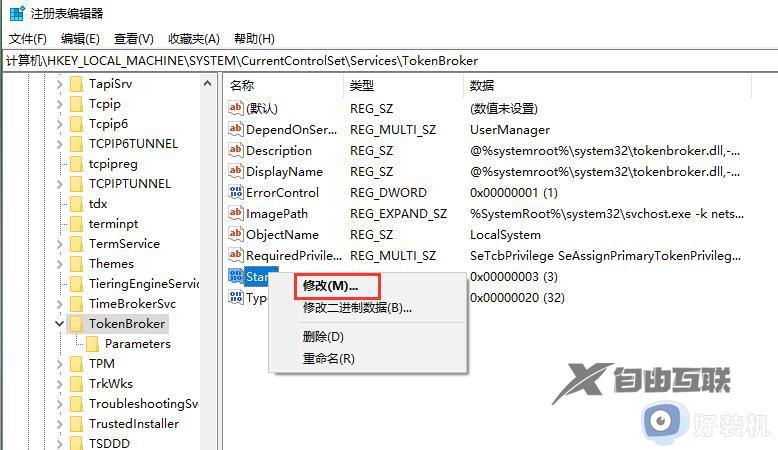
4、将数值数据改为4,点击确定即可。
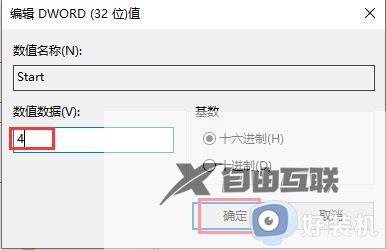
上述三个步骤分享win10快速启动占内存的解决方法,大家修改注册表时要小心,避免修改到其他的文件。
